Pro Tools淡化与交叉淡化
2013-09-20编译樊宇飞
编译/樊宇飞
淡化(Fade)与交叉淡化(Crossfade)是Pro Tools音乐或后期制作工程中非常重要的一项编辑技巧,它们可以有效消除喷音、暴音以及区域边界的音量突变,又可用来创造特殊音效。如何在Pro Tools工程中迅速、有效地使用淡化与交叉淡化技巧,是音频编辑者需要掌握的基础技能。
1 淡入淡出基础
众所周知,淡化操作一般用于调整区段(Region)音量的渐强(淡入)或者减弱(淡出)。交叉淡化同时使用了淡出与淡入,以使两个音频区域的重叠部分连接得更加平滑。当创建一项淡化或交叉淡化操作时,该操作同时会写入硬盘,存储在Pro Tools程序总工程文件夹下的“Fade Files”文件夹中,当回放工程时,Pro Tools会从使用者的硬盘中读取淡化文件并回放。万一丢失这些淡化文件也无需担心,Pro Tools可以重建早前的淡化文件,因为,淡化信息同时也存储在PTF工程文件内。
淡化一般在音频区域开端或末端进行创建,交叉淡化在音频区段的重叠部分构建。创建淡化,先使用选择模式选择一轨的边缘或者两个紧贴区域的交界处;如创建交叉淡化,请选择两个区域的重叠部分,见图1。
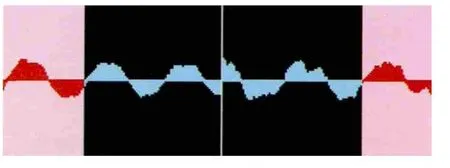
图1 若无交叉淡化,这种情况会产生暴音
下一步,选择Edit→Fades→Create,或者快捷键 Control+F(Win)或Command+F(Mac),以打开淡化对话框,如图2。在淡化对话框中,您可以进行:
(1)点击左上角的小喇叭(或按空格键)进行试听;
(2)使用小喇叭按钮下方的多个视图选择按钮改变淡化的视图模式;
(3)改变淡出(Out shape)与淡入(In Shape)的形状;
(4)选择淡化斜率的连接方式,等量效能(Equal Power)或等量增益(Equal Gain),或者None(不连接);
(5)是否使用抖动操作(dither)对淡化进行优化;
(6)使用鼠标在淡化曲线图中拖动来自行修图。
淡化对话框的链接(Link)功能让您能调节交叉淡化中淡出与淡入的交叉方式:等量增益(Equal Gain)用以创建圆滑、流畅的交叉淡化,不会增加区段边界的增益;若区段边界有明显的音量变化,请使用等量效能(Equal Power)方式。如使用者希望独立编辑淡出与淡入曲线,可以选择不链接(None)方式。None模式下,一边按住Control(Win)或Command(Mac),一边在曲线图中拖动鼠标能够编辑交叉淡化的淡出曲线;按住Alt(Win)或Option(Mac)拖动可以编辑淡入曲线。
最后,当区段从无声淡入,或淡出至无声时,使用Use Dither选项可改善音质,让声音淡化得更加平滑。
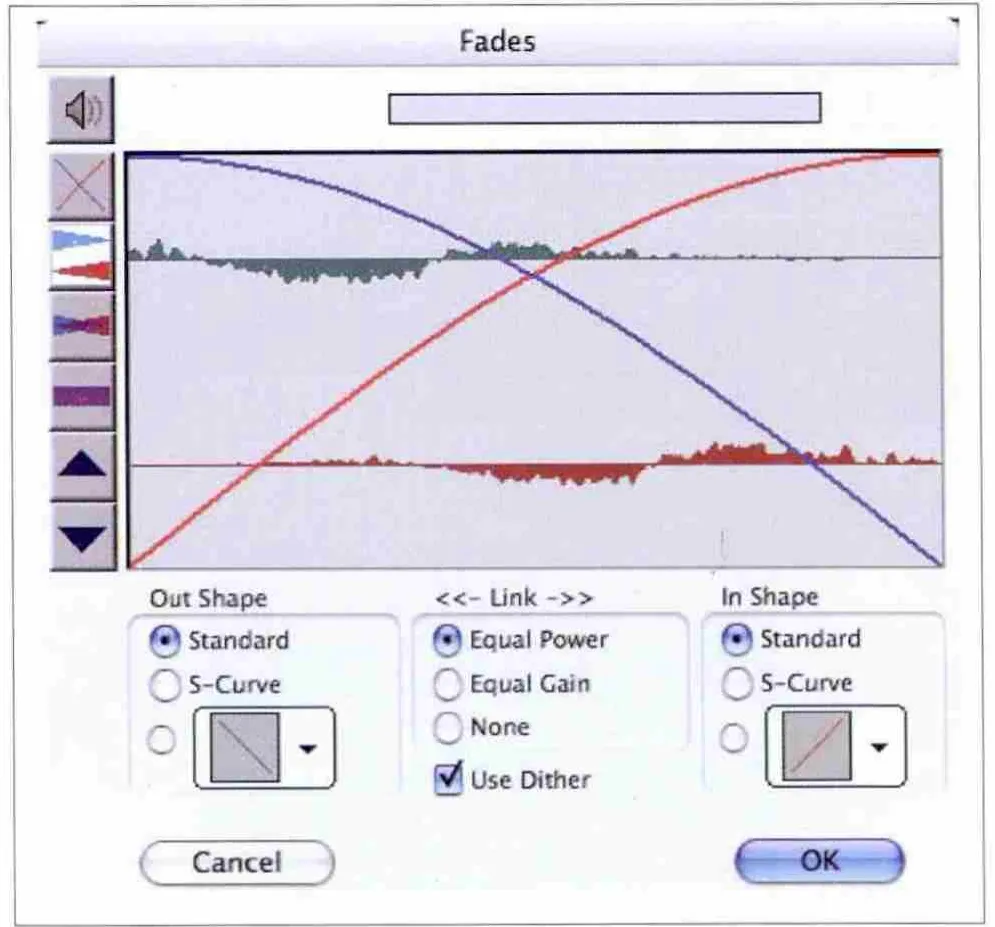
图2 淡化对话框
要设置淡化操作的默认值,请选择Setup→Preferences,找到Editing一栏打开,在右上方可以见到Fade In、Fade Out、Crossfade与REX/ACID的按钮,点击它们将打开相关的淡化窗口,为每一种淡化操作设置默认值。建议在编辑大型工程之前设置好这些默认值,创建个性化的工作操作流程,将有效节省音乐制作时间。
2 使用灵活的智能工具
当知道淡化与交叉淡化的基本概念后,如何提升淡化与交叉淡化操作的编辑效率成为现实议题。首先,使用智能工具(Smart tool),在编辑窗口选择工具下方点亮这个按钮,激活智能工具后,通过鼠标抓取和拖动就能创建淡化与交叉淡化,无需打开淡化对话框。
要使用智能工具进行淡化操作,请将指针挪动到某个音轨区段边界的上方附近,然后指针会变成淡入或淡出的浮动标识,若在两区段交界处的底部挪动鼠标,指针会变成交叉淡化标识。当智能工具变成淡化工具时,点住并拖动鼠标即可完成淡化或交叉淡化,如图3,其淡化与交叉淡化会自动依照使用者设置好的淡化设置默认值进行操作。
当智能工具激活时,使用者可以修改淡化或交叉淡化的长度:将智能工具移动到淡化或交叉淡化的头尾处,指针就变成了休整工具标识,使用者可以通过点击拖动来调整音频淡化的长度,如图4。
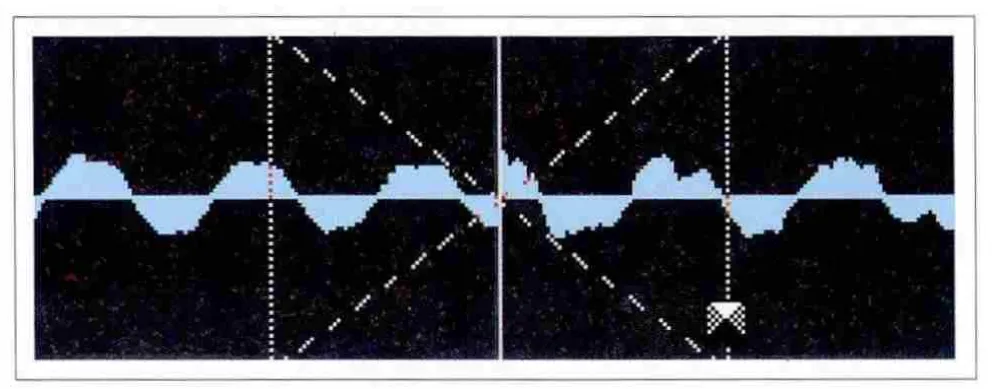
图3 使用智能工具自动创建交叉淡化
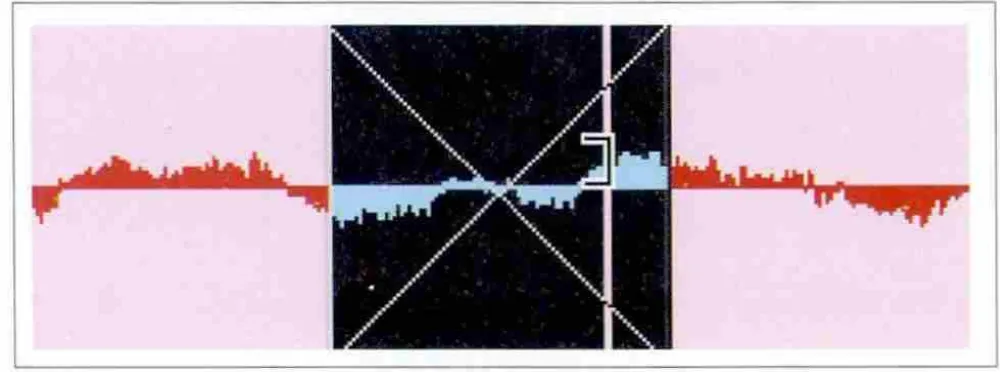
图4 使用修整工具调整交叉淡化的长度
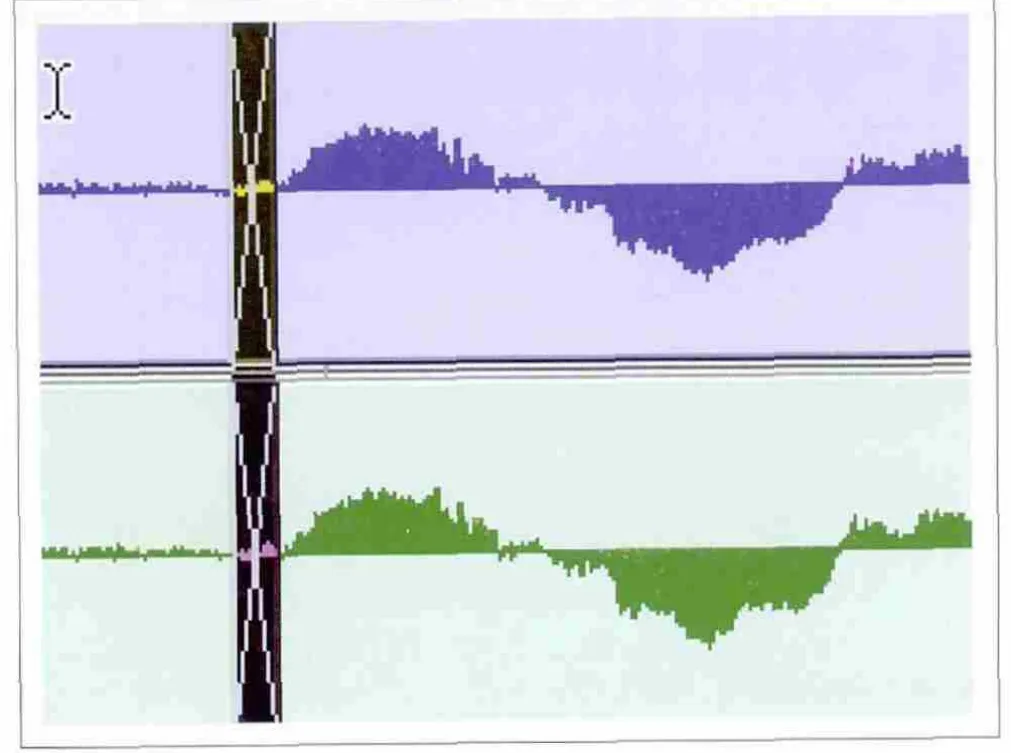
图5 在大波峰之前创建一个很短的交叉淡化
3 更好地处理交叉淡化
交叉淡化的长度可能会影响编辑的音效,通常来说,在音频区段的重叠部分创建一个极短的交叉淡化能够保持双方声音的自然衔接。某些声音,若交叉淡化太长、叠加区段太多,可能会产生明显的不和谐。例如,一个BASS音轨的交叉淡化延伸太长,无法在下一个音符前停止,使用者将听到两个音符之间存在冲突;另一方面,在音头不明显的音轨上,交叉淡化长些反而更好,如合成器PAD或者弦乐组。为使编辑的声音更加平滑,可在波形的大瞬态(波峰)之前创建一个交叉淡化。在瞬态前的波形振幅通常很小,这项编辑很容易进行伪装。对于鼓及其他打击乐器来说尤其实用,如图5。
由于交叉淡化仅在音频材料重叠部分进行创建,其无法在无任何重叠的区段边界执行。换句话说,必须有足够的区域给音频做淡入与淡出的交叉淡化,如果音频长度不够,Pro Tools会提示操作者是否进行“跳过不适用的谈化”(Skip Invalid Fade)或者“调整边界”(Adjust Bounds),然后Pro Tools会自动调整交叉的边界,或者不做任何处理。
4 淡化技巧
此处有些Pro Tools淡化与交叉淡化的小技巧,希望能有效提高使用者的编辑速度与效率:
(1)编组淡化:在所激活的编组里创建一个淡化,编组内其他音轨的同样位置也会创建同样的淡化。
(2)批量淡化:要为同一音轨的多个区段一次性创建Audio Technology交叉淡化,请选择所有的区段并按住Control+F(Win)或者Command+F(Mac)。
(3)快捷键:要创建淡化而无需打开淡化对话框,请按Control+Start+F(Win)或 Command+Control+F(Mac),该命令会应用上次所使用的淡化形状。要删除淡化,可在右键弹出菜单中选择“Delete Fade”(删除淡化)。
(4)自动淡化:Pro Tools|HD用户能够为session中的所有区段边界自动进行实时淡入与淡出操作。该淡化并不写入磁盘,仅在回放时进行实时处理,而且不在编辑窗口上显示,它们在导出时会进行处理。要设置自动淡化的长度,请进入Setup→Preferences里面的Operation一栏进行选择,在Auto Region Fade In/Out Length一栏中输入0 ms~10 ms的数值。当操作者点击OK后,自动淡化会应用到整个工程的全部适用区域,并且被保存到工程中,这在某些情况中能节省大量时间。
在充分了解Pro Tools的淡化与交叉淡化操作后,可使工程流程更加顺畅。最后,需要提醒一下,要想提高效率,建议使用者设置好淡化的默认值,并使用智能工具自动创建、编辑淡化与交叉淡化。另外,使用批量淡化与快捷键将进一步提高操作者的淡化编辑速度。
